360路由器万能中继WISP怎样使用-无线桥接
1、在浏览器地址栏中输入192.168.0.1,进入到路由器的后台,输入管理员密码进行登录
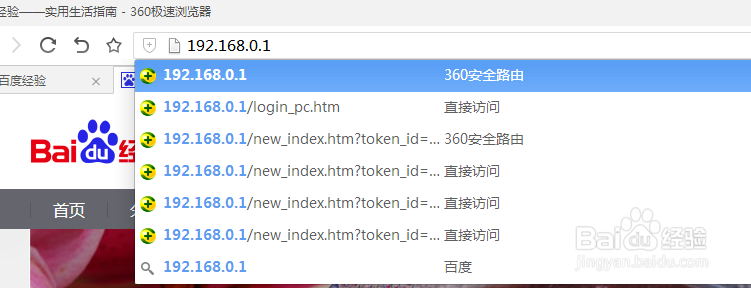
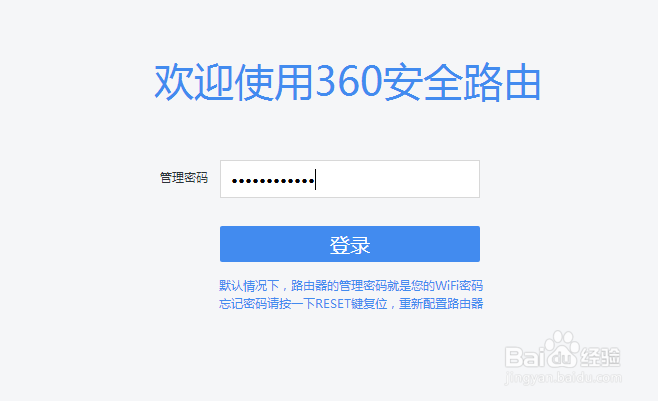
2、在菜单中选择功能扩展,再选择高级工具,找到无线万能中继(WISP),点击进入
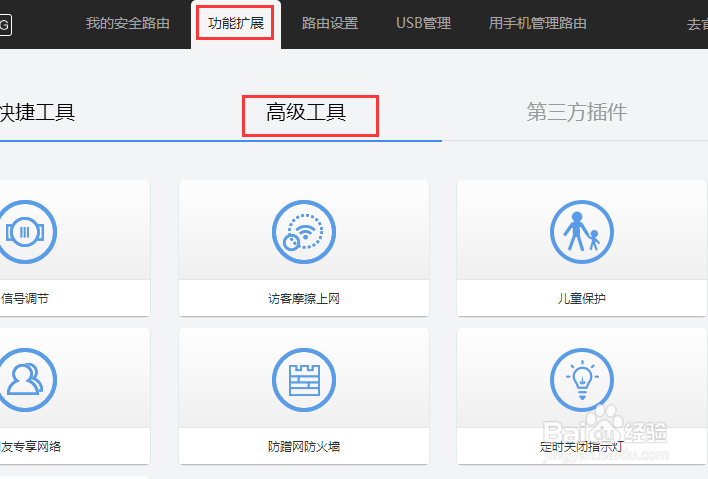
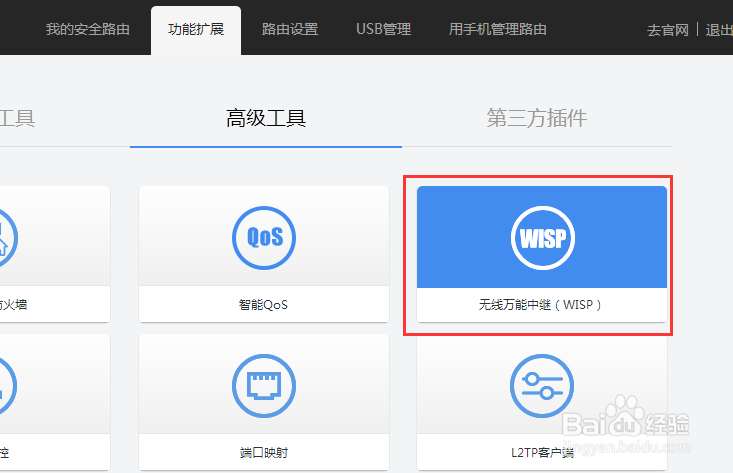
3、点击打开网络WISP,再点击搜索WIFI,等待搜索结果
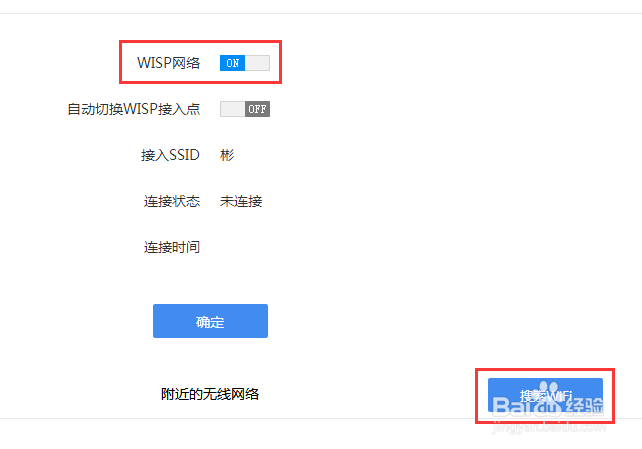
4、在搜索结果列表中,找到自己需要连接的wifi,点击后面的连接
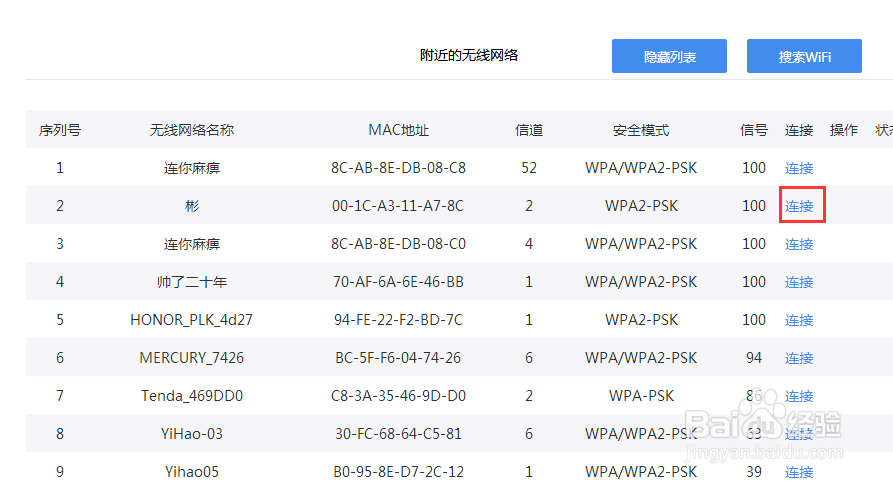
5、输入对应的wifi密码,等待连接成功
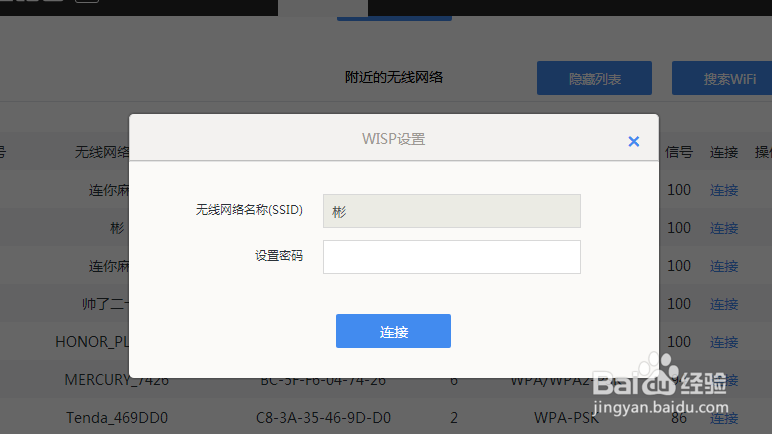
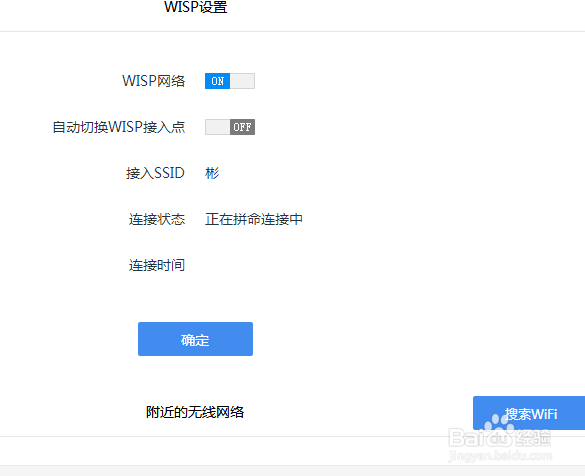
6、提示:连接状态连接成功 联网状态:成功,代表已经成功连接,再点击确定就设置完成了
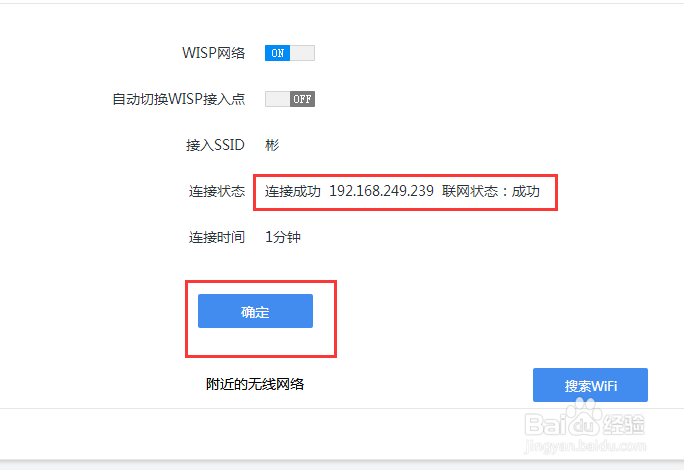

声明:本网站引用、摘录或转载内容仅供网站访问者交流或参考,不代表本站立场,如存在版权或非法内容,请联系站长删除,联系邮箱:site.kefu@qq.com。
阅读量:140
阅读量:145
阅读量:70
阅读量:100
阅读量:139